In diesem Tutorial wirst du in die faszinierenden Möglichkeiten des Fusion-Bereichs in DaVinci Resolve eingeführt. Die Fusion Page ist ein leistungsstarkes Tool für die Erstellung von Animationen und visuellen Effekten, das dir eine Vielzahl an kreativen Optionen bietet. In diesem Leitfaden werde ich die Benutzeroberfläche, die Werkzeuge und die grundlegenden Arbeitsabläufe in Fusion erklären, damit du selbstständiger und kreativer arbeiten kannst.
Wichtigste Erkenntnisse
- Der Fusion-Bereich ist ideal für komplexe Animationen und Effekte.
- Notes sind das Herzstück der Arbeit in Fusion und ermöglichen flexible Effektbearbeitungen.
- Keyframes und der Spline arbeiten Hand in Hand, um Animationen zu erstellen und zu verfeinern.
- Mit den richtigen Werkzeugen kannst du deinen kreativen Ideen freien Lauf lassen.
Schritt-für-Schritt-Anleitung
1. Die Benutzeroberfläche kennenlernen
Sobald du in den Fusion-Bereich gelangst, wirst du mit der Benutzeroberfläche konfrontiert. Diese besteht aus mehreren Bereichen, die du im Video genauer sehen kannst.
Die wichtigsten Elemente sind der Media Pool, Clips und die Notes. Im Media Pool kannst du Materialien importieren und sie in deine Arbeit einfügen.
2. Materialien importieren
Um Materialien in Fusion zu verwenden, musst du sie zunächst importieren. Klicke dazu mit der rechten Maustaste im Media Pool und wähle „Material importieren“. Bild- oder Videomaterial kannst du anschließend in die Notes ziehen.
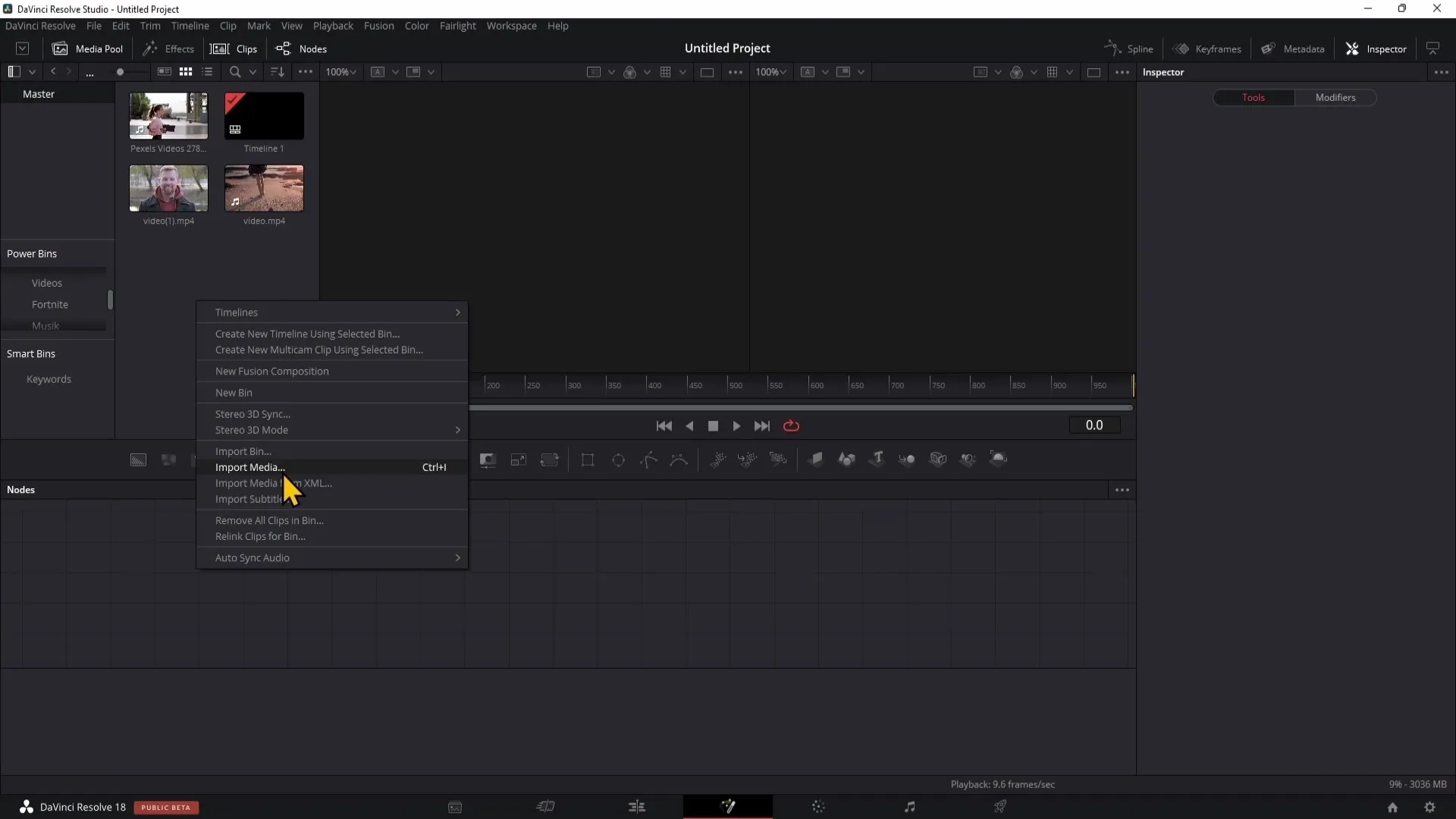
Die importierte Datei wird dann oben links im Media Pool angezeigt.
3. Effekte hinzufügen
Fusion bietet eine Vielzahl an Effekten, die du verwenden kannst. Diese Effekte sind speziell auf die Funktionalitäten im Fusion-Bereich ausgelegt und nicht im Edit-Bereich verfügbar.
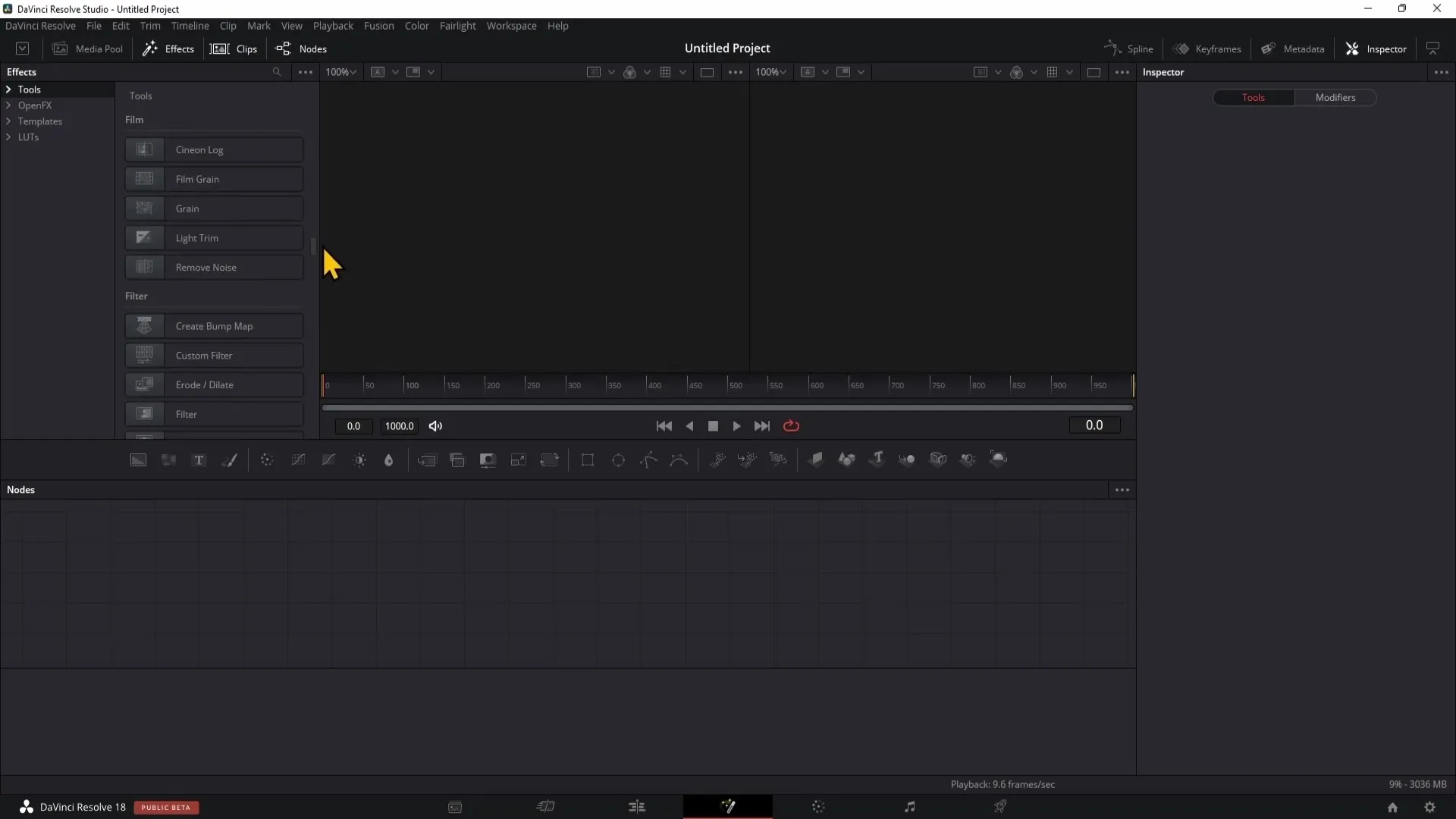
Du wirst sehen, dass du Zugriff auf zahlreiche Effekte hast, die dir helfen, komplexe Animationen und visuelle Effekte zu erstellen.
4. Mit Clips arbeiten
Wenn du mit Clips arbeitest, kannst du diese auf einfache Weise in Fusion importieren. Solltest du keine Clips im Edit-Bereich haben, wird dir auch nichts im Fusion-Bereich angezeigt.
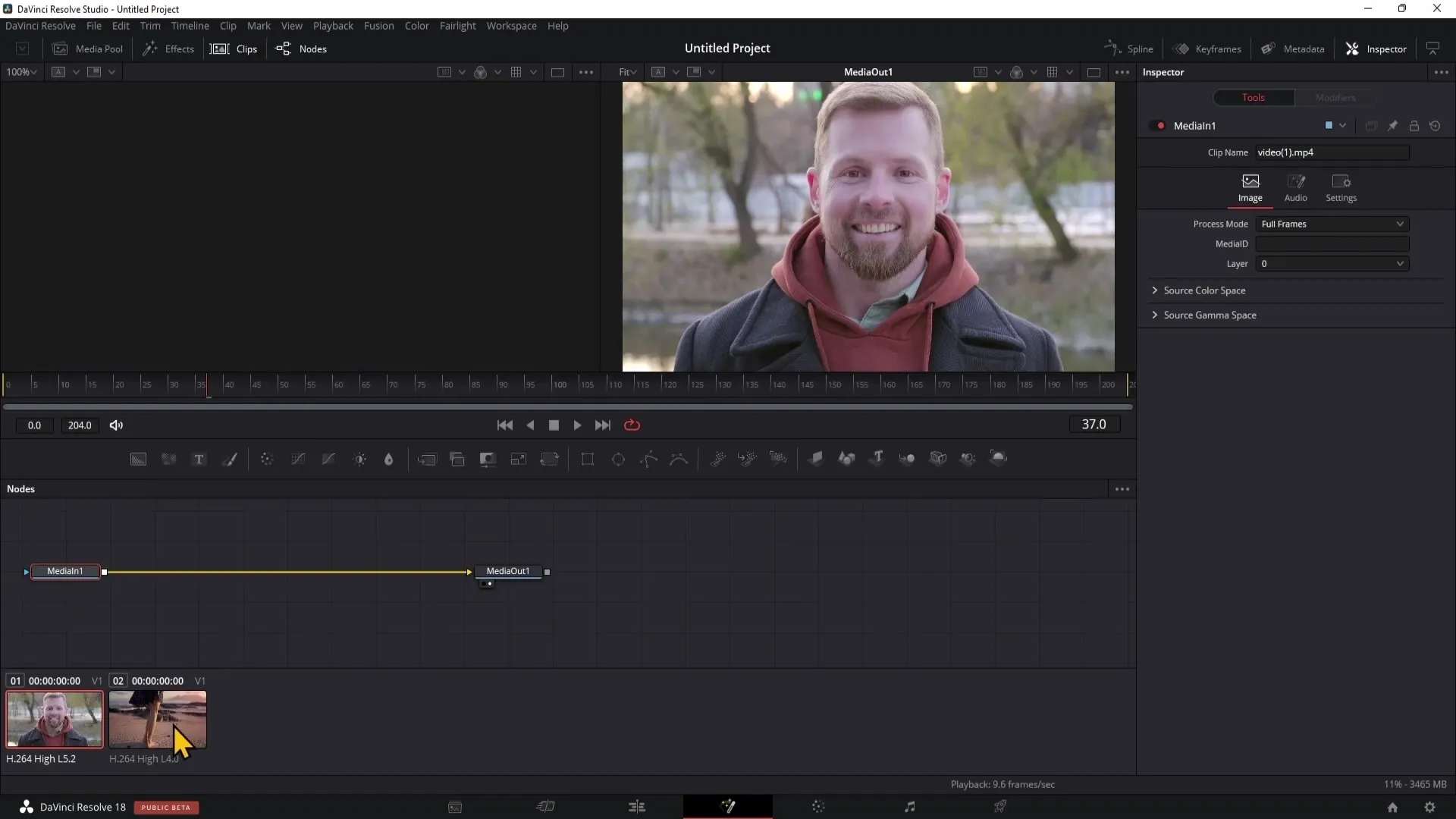
Füge mindestens zwei Clips hinzu, um mit den Animationen innerhalb der Fusion-Page zu experimentieren.
5. Notes nutzen
Die Notes im Fusion-Bereich sind entscheidend, um Effekte und Animationen zu erstellen. Du kannst die Notes ein- und ausblenden, um mehr Platz für deine Vorschau zu schaffen.
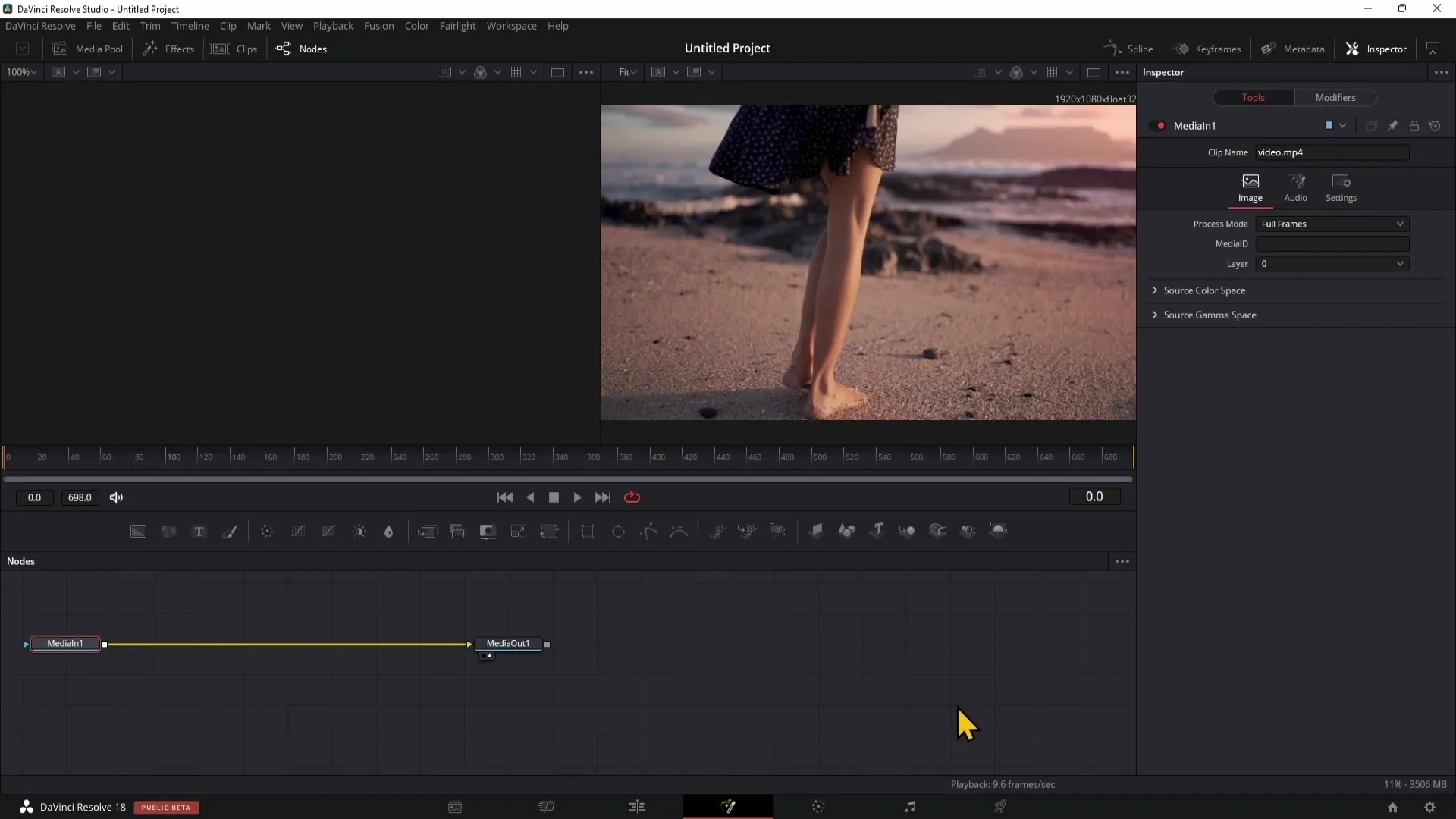
Um eine neue Note zu erstellen, klicke auf „Add Tool“ und wähle den darunter liegenden Reiter, z.B. „Background“, um eine Hintergrundnote zu erstellen.
6. Verbindungen zwischen Notes herstellen
Um die Funktionsweise der Notes zu verstehen, musst du Verbindungen zwischen ihnen herstellen. Ziehe eine Linie zwischen den verschiedenen Notes, um sie zusammenzubringen und zum nächsten Schritt überzugehen.
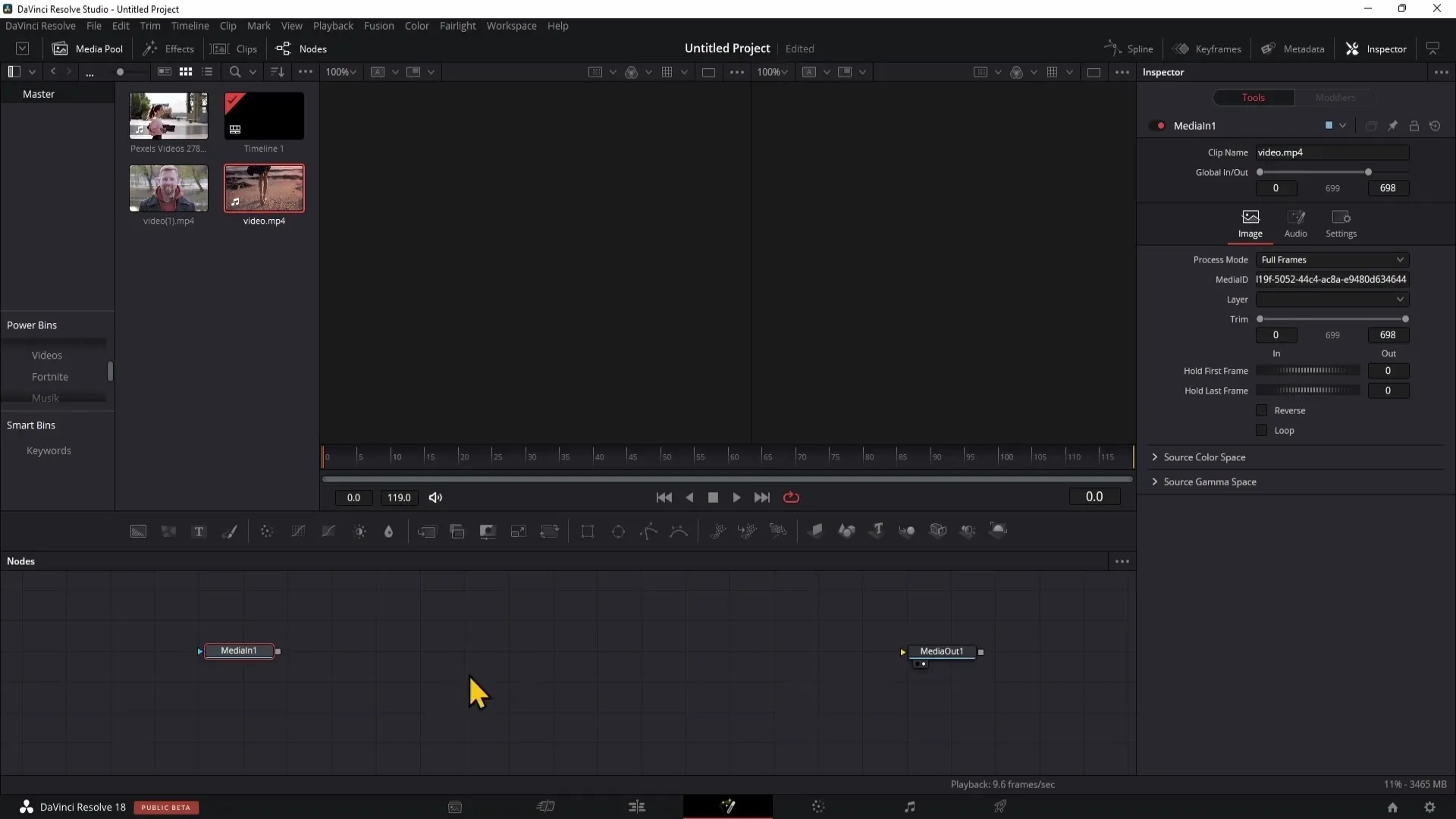
Diese Verbindung ermöglicht es dir, verschiedene Effekte und Anpassungen zu kombinieren.
7. Animationswerkzeuge verwenden
Zu den nützlichsten Werkzeugen in der Fusion Page gehören die Animationswerkzeuge. Um eine Animation zu erstellen, kannst du Keyframes verwenden, die es dir ermöglichen, Änderungen im Zeitverlauf an verschiedenen Parametern vorzunehmen.
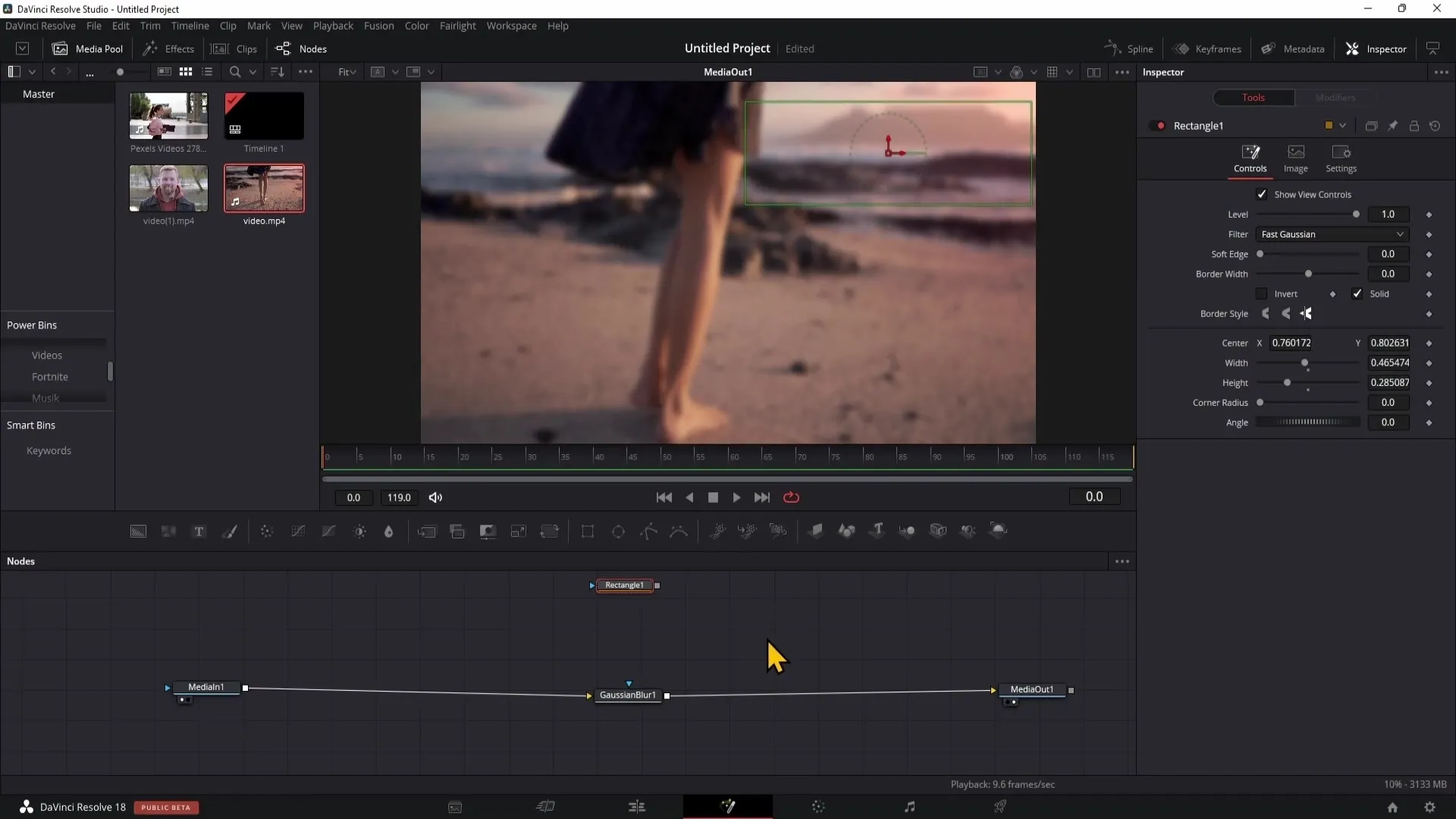
Um einen Keyframe zu setzen, navigiere zum gewünschten Punkt in deiner Timeline, wähle den Parameter aus und klicke auf das kleine Raute-Symbol.
8. Spline-Editor nutzen
Der Spline-Editor wird benutzt, um die Animation deiner Keyframes zu bearbeiten. Du kannst die Geschwindigkeit und den Verlauf deiner Animation optimieren, indem du die Kurven anpasst.
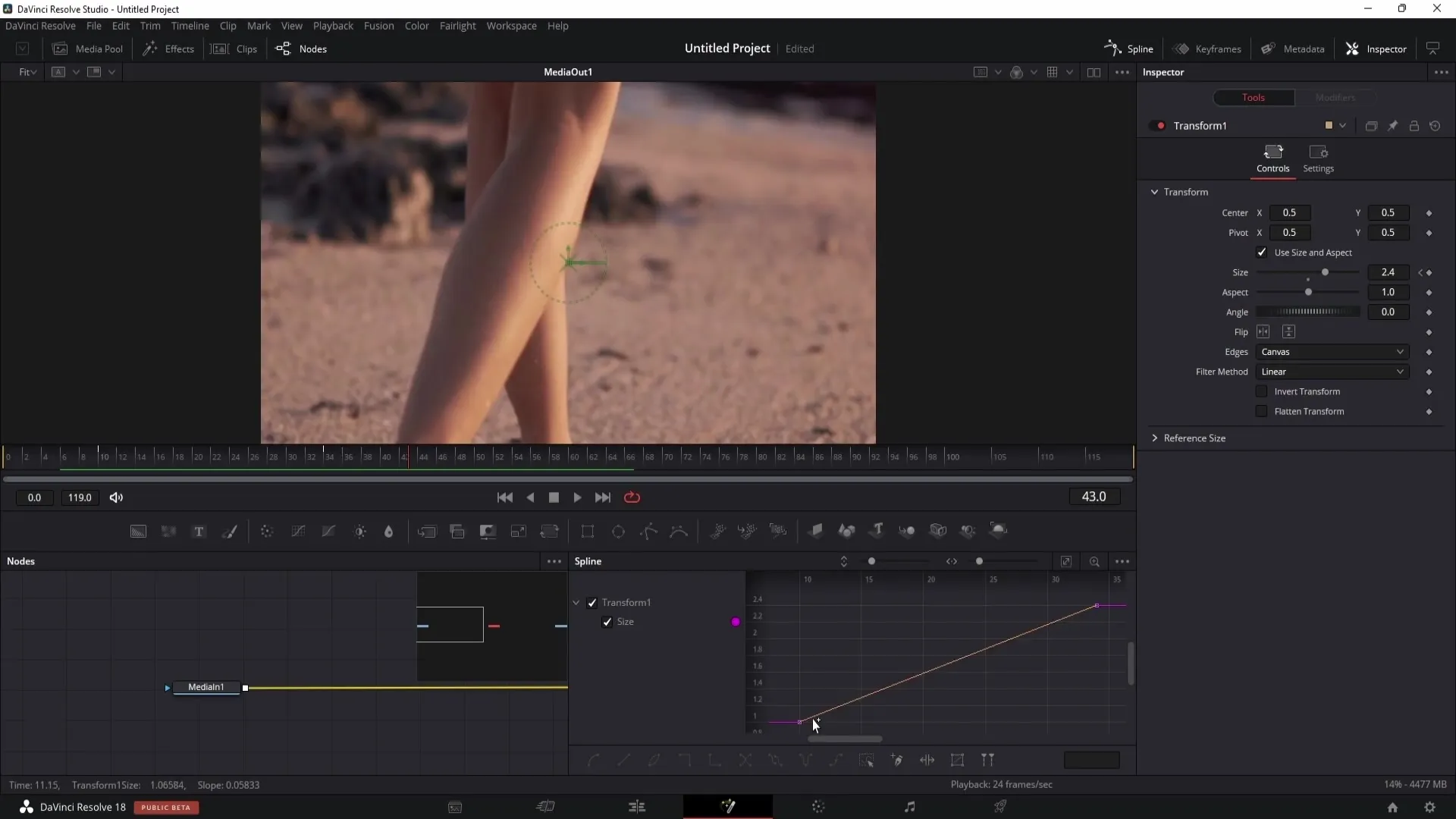
Mit dem Spline-Editor wird das Bearbeiten von Keyframes viel einfacher.
9. Effekte speichern und wiederverwenden
Wenn du einmal einen effektiven Look oder eine Animation erstellt hast, kannst du diese als Vorlage speichern. Klicke dazu mit der rechten Maustaste auf die Note, wähle „Settings“ und dann „Save As“, um deine Arbeit abzuspeichern.
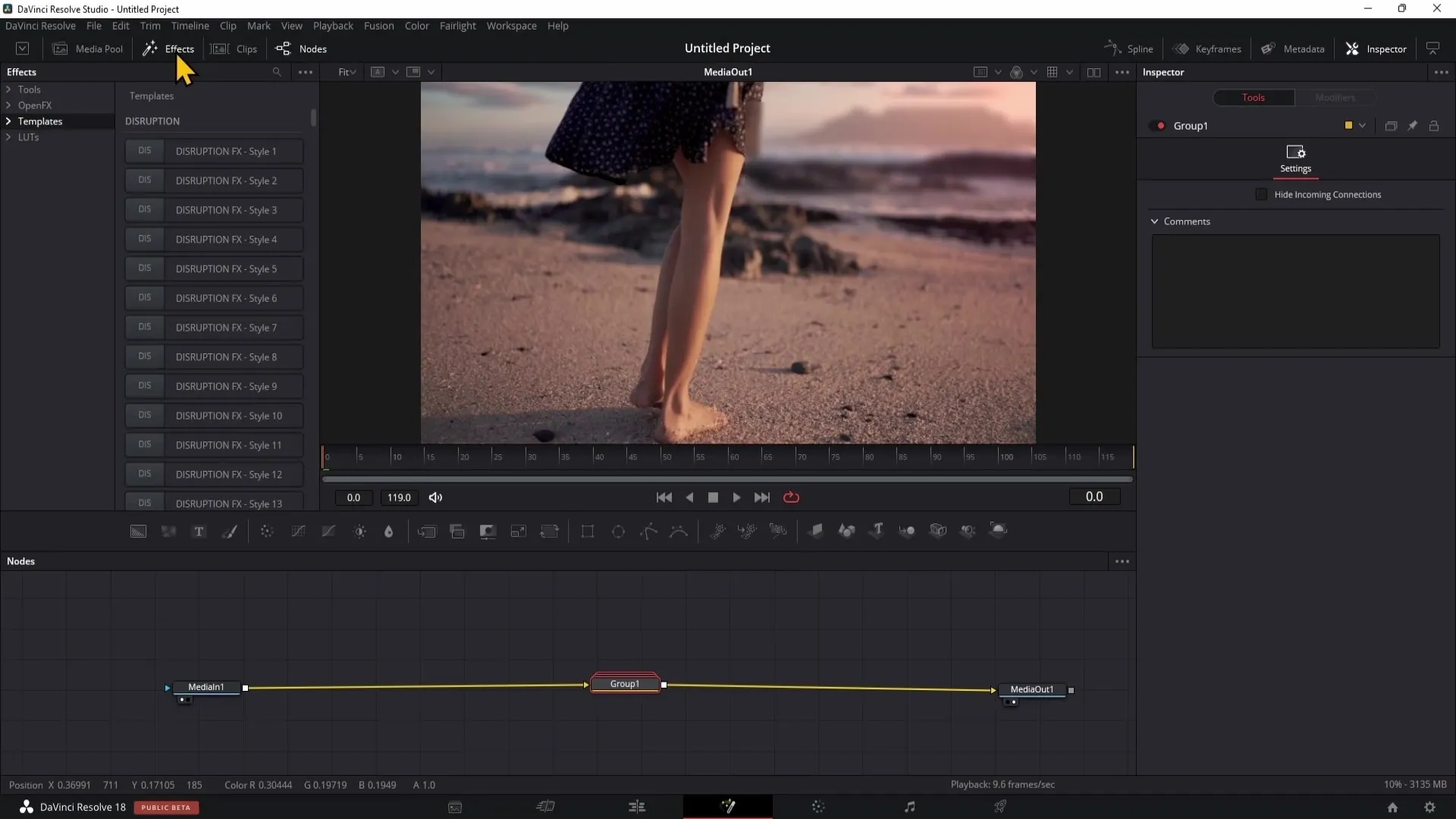
Diese Vorlagen können auch für zukünftige Projekte nützlich sein, da sie Zeit sparen.
10. Weitere Anpassungen und Feinabstimmungen
Experimentiere mit den Werten im Inspektor, um deinem Effekt den letzten Schliff zu geben. Das bedeutet, dass du etwa die Farbe, die Größe und weitere spezifische Eigenschaften anpassen kannst.
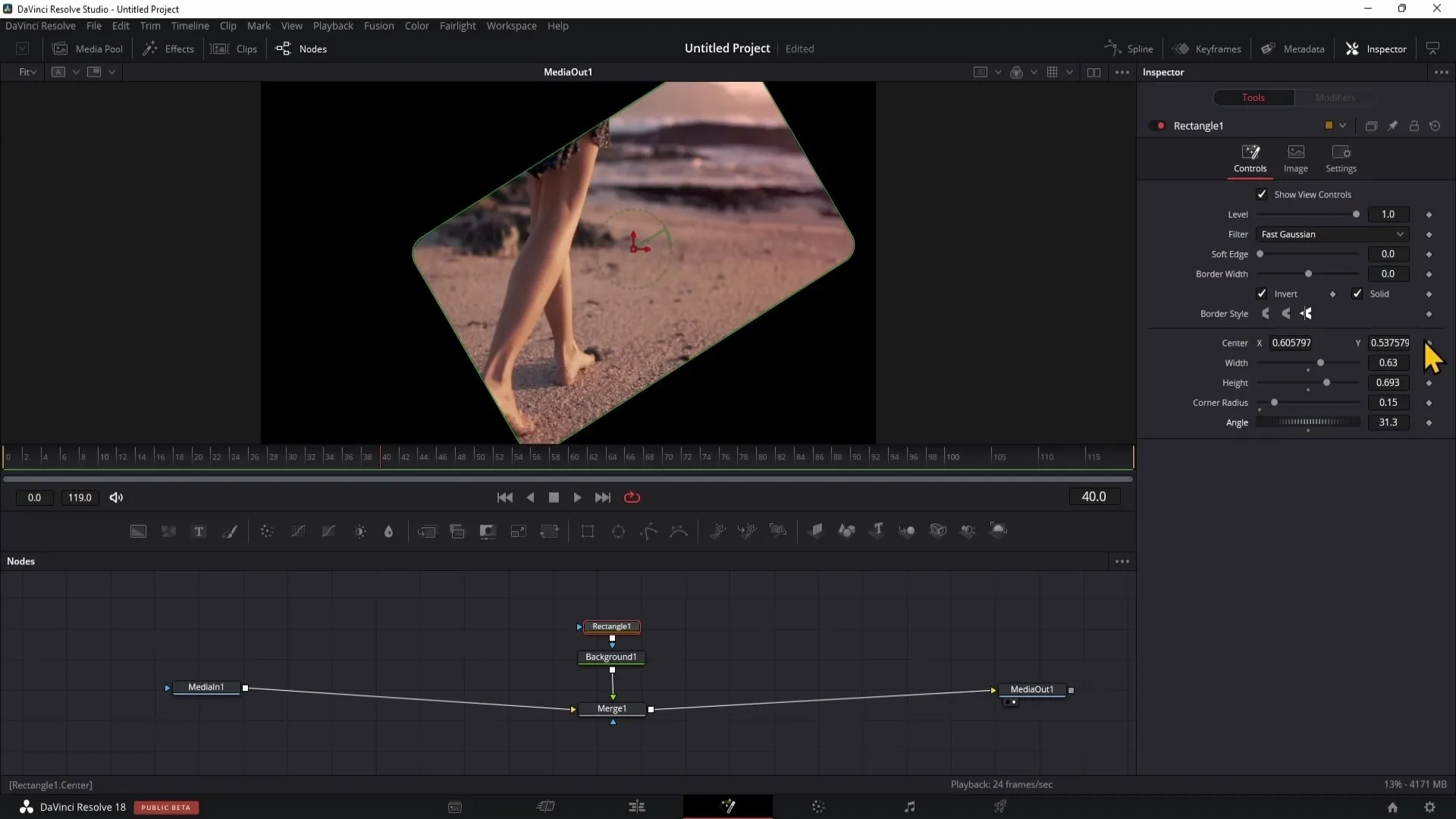
Das ist der Schlüssel, um die maximale kreative Freiheit in deinem Projekt auszuschöpfen.
Zusammenfassung
In diesem Leitfaden hast du die Grundlagen des Fusion-Bereichs in DaVinci Resolve kennengelernt. Du weißt, wie du Materialien importierst, die Benutzeroberfläche nutzt, Animationen erstellst und inspiriertes Design entwickelst, indem du Notes und Keyframes verwendest. Mit diesen Kenntnissen bist du gut gerüstet, um deine kreativen Ideen in der Welt des digitalen Filmemachens zu realisieren.
Häufig gestellte Fragen
Wie importiere ich Materialien in Fusion?Rechtsklick im Media Pool und Material importieren.
Was sind Notes in Fusion?Notes sind die Werkzeuge, mit denen du Effekte und Animationen erstellen kannst.
Wie nutze ich Keyframes?Setze einen Keyframe bei einem Parameter und ändere diesen zu einem späteren Zeitpunkt, um Animationen zu erstellen.
Was ist der Spline-Editor?Ein Tool zum Bearbeiten und Verfeinern von Animationskurven.
Wie speichere ich eine Note als Vorlage?Rechtsklick auf die Note, dann „Settings“ und „Save As“ wählen.


